
Létrehozás: Profilok kiválasztása
A Profilok meghatározása képernyőn válassza ki profikészlet által használt nyomtatóprofilt, CMYK célprofilt és RGB forrásprofilt. Ezenfelül, szükség szerint létrehozhatja a nyomtatóprofilt és a CMYK célprofilt.
Adja meg a profilkészlet által használt nyomtatóprofil nevét. Ha egy meglévő nyomtatóprofilt használ, kattintson a [Tallózás] gombra. Egy új nyomtatóprofil létrehozásához kattintson a [Létrehoz] gombra.
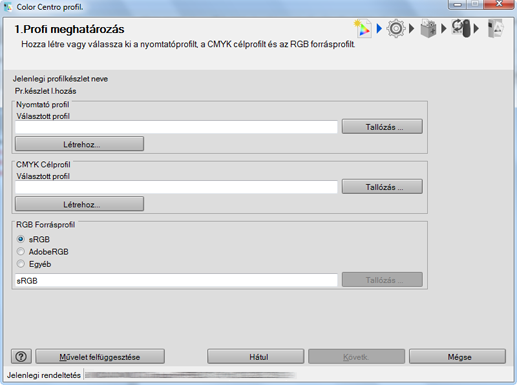
Amikor a [Tallózás] gombra kattint, megjelenik a [Nyomtatóprofil betöltése] képernyő. Ebben az esetben, folytassa a 2. lépéssel.
Ha a [Létrehoz] gombra kattint, végezze el a Nyomtató P: Mérési adatok és a papír meghatározása résztől a Nyomtató P: A művelet befejezése részig leírt lépéseket, majd folytassa a 3. lépéssel.
Kattintson a [Tallózás] gombra, válasszon ki egy nyomtatóprofilt, majd kattintson a [Befejezés] gombra.
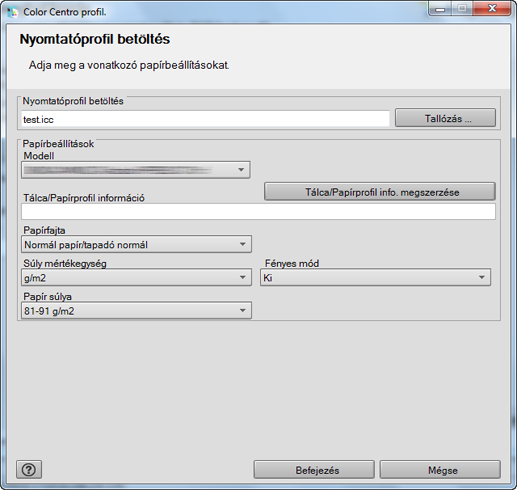
Adja meg a profilkészlet által használt CMYK célprofil nevét. Ha egy meglévő CMYK célprofilt használ, kattintson a [Tallózás] gombra. Ha létrehoz egy új CMYK célprofilt, kattintson a [Létrehoz] gombra.
Ha a [Tallózás] gombra kattintott, folytassa a 4. lépéssel.
Ha a [Létrehoz] gombra kattint, végezze el a CMYK CP: Mérési adatok kijelölése résztől CMYK CP: A művelet befejezése részig leírt lépéseket, majd folytassa a 5. lépéssel.
Az [CMYK Célprofil] - [Tallózás] gombra történő kattintás nyomán megnyíló képernyőn, válassza ki a használni kívánt CMYK célprofilt, majd kattintson a [Nyitás] gombra.
A kiválasztott CMYK célprofil megjelenik a [Választott profil] mezőben, a [CMYK Célprofil] alatt.
Adja meg a profilkészlet által használt RGB forrásprofil nevét. Ha a képvezérlőben előzetesen beállított sRGB vagy Adobe RGB profilt használja, válassza ki az [sRGB] vagy az [AdobeRGB] lehetőséget. Más RGB forrásprofil kiválasztása esetén válassza ki az [Egyéb] lehetőséget, majd kattintson a [Tallózás] gombra.
Ha a [Tallózás] gombra kattintott, folytassa a 6. lépéssel.
Az [sRGB] vagy az [AdobeRGB] kiválasztása esetén folytassa az 7. lépéssel.
Az [RGB forrásprofil] - [Tallózás] gombra történő kattintás nyomán megnyíló képernyőn, válassza ki a használni kívánt RGB forrásprofilt, majd kattintson az [OK] gombra.
A kiválasztott RGB forrásprofil megjelenik az [Egyéb] alatti mezőben, az [RGB Forrásprofil] területen.
Kattintson a [Next] gombra.
Megjelenik a Színátalakítás testreszabása képernyő.
Lépjen az Létrehozás: A színátalakítás meghatározása részhez.